Beginilah cara cropping foto dengan menggunakan program Macromedia Freehand. Ulasan disertai gambar tutorial yang jelas pada setiap langkah
Setelah anda pahami Apa Itu Cropping dan Kegunaannya, sekarang mari kita langsung praktek bagaimana cara melakukannya. Pada contoh ini, kita akan gunakan salah satu program grafis yang ringan. Namanya Macromedia Freehand.
Sekarang siapkan sebuah foto yang ingin anda cropping. Bisa foto bunga, foto diri anda sendiri, atau mungkin foto nenek anda. Jika sudah, maka bukalah Macromedia Freehand yang sudah terinstall pada komputer atau laptop anda, lengkap dengan sebuah halaman kerja baru. Contohnya seperti dibawah ini.
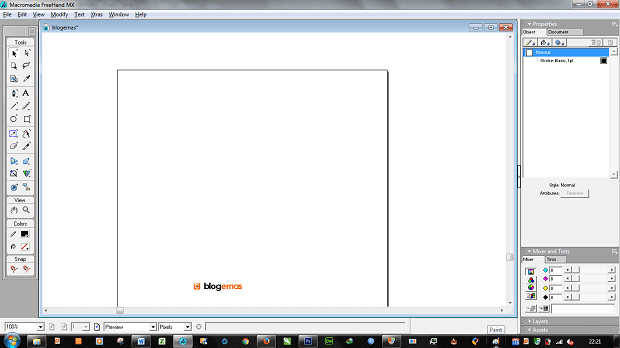
Selanjutnya importlah foto yang sudah anda siapkan tadi.
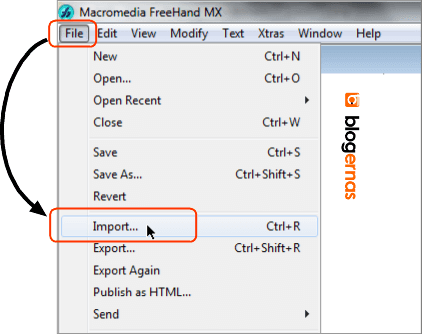
Caranya kliklah menu File kemudian pilih fitur Import.
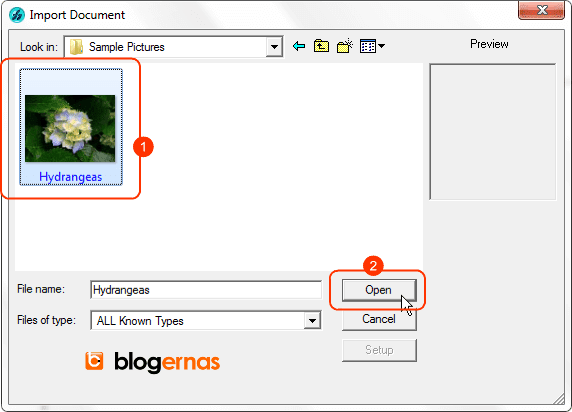
Carilah dimana foto anda tersimpan. Jika sudah ketemu, maka klik foto tersebut. Kemudian klik tombol Open, sehingga kursor mouse berubah menjadi kursor import seperti dibawah ini.
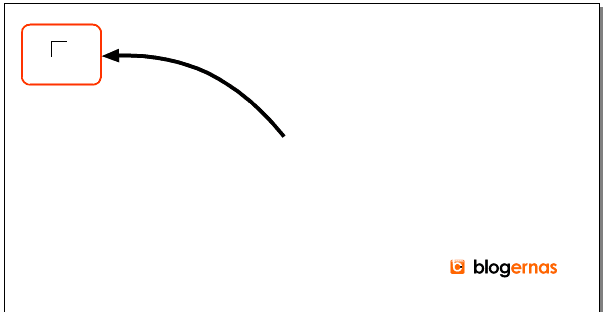
Kemudian kliklah pada area kerja, sehingga fotonya, jadi muncul.

Nah foto inilah yang akan kita cropping atau potong. Pada contoh ini saya ingin membuang sisi luar dari bunga diatas dengan format bentuknya, lingkaran. Maka yang saya lakukan adalah
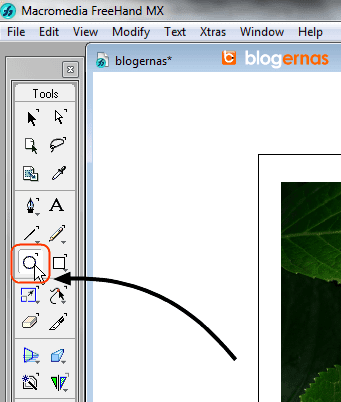
Klik tool Elips pada Tool Bar sebelah kiri.

Kemudian klik tariklah mouse sehingga membentuk sebuah lingkaran.

Setelah terbentuk garis lingkaran, sekarang lepaskan kliknya. Lalu aktifkan gambar atau fotonya dengan cara mengklik pada bagian foto. Terserah bagian mana yang anda klik. Yang penting bukan lingkarannya. Tandanya foto sudah anda klik akan muncul 8 titik handel disekeliling foto berwarna biru.
Jika sudah, maka tekanlah kombinasi shortcut (Ctrl + X) pada keyboad, sehingga objek foto menjadi hilang. Yang tersisa hanya garis lingkaran saja.
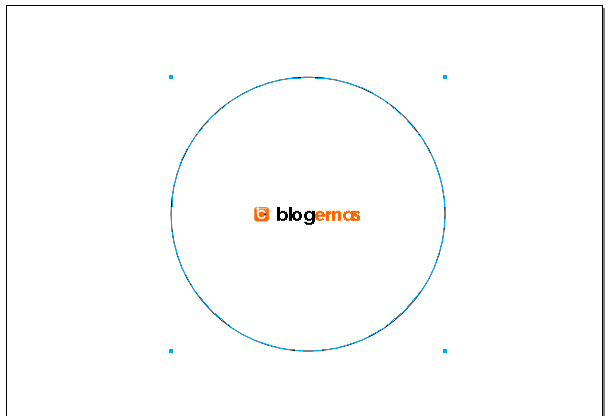
Kemudian, baru klik pada garis lingkaran tersebut kembali. Dalam keadaan lingkaran dengan klik aktif seperti itu, tekanlah kombinasi shortcut (Ctrl + Shift + V) pada keyboad, sehingga fotonya kembali muncul dalam keadaan sudah terpotong menjadi sebuah format lingkaran seperti dibawah ini.

Meskipun pada contoh ini format bidang croping yang digunakan dalam bentuk lingkaran, tapi anda nanti juga bisa menggunakan dengan format bidang persegi, bintang dan sebegainya. Prinsipnya, tetap sama.
Selanjutnya, anda sudah bisa menyimpan gambar ini atau untuk dilanjutkan dengan tambahan objek lain. Tapi jangan lupa, agar foto ini tetap bisa dibuka tanpa harus menggunakan Macromedia Freehand, maka penyimpanannya menggunakan fitur Export, bukan save as.




THANK.U CUKUP MEMBANTU.
BalasSama-sama Ari
Balas